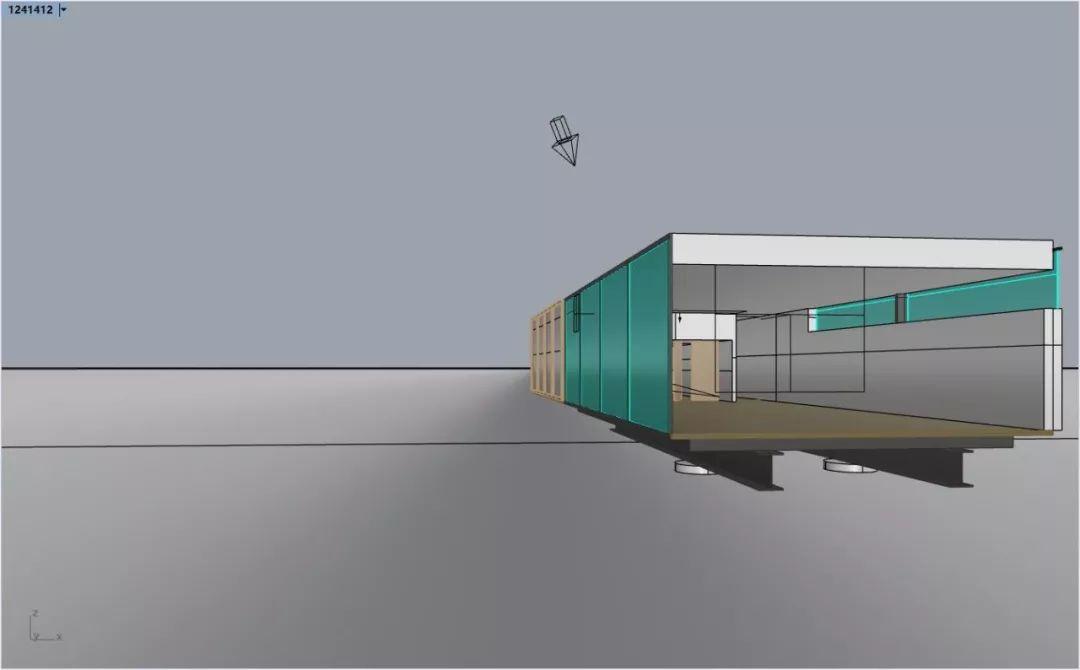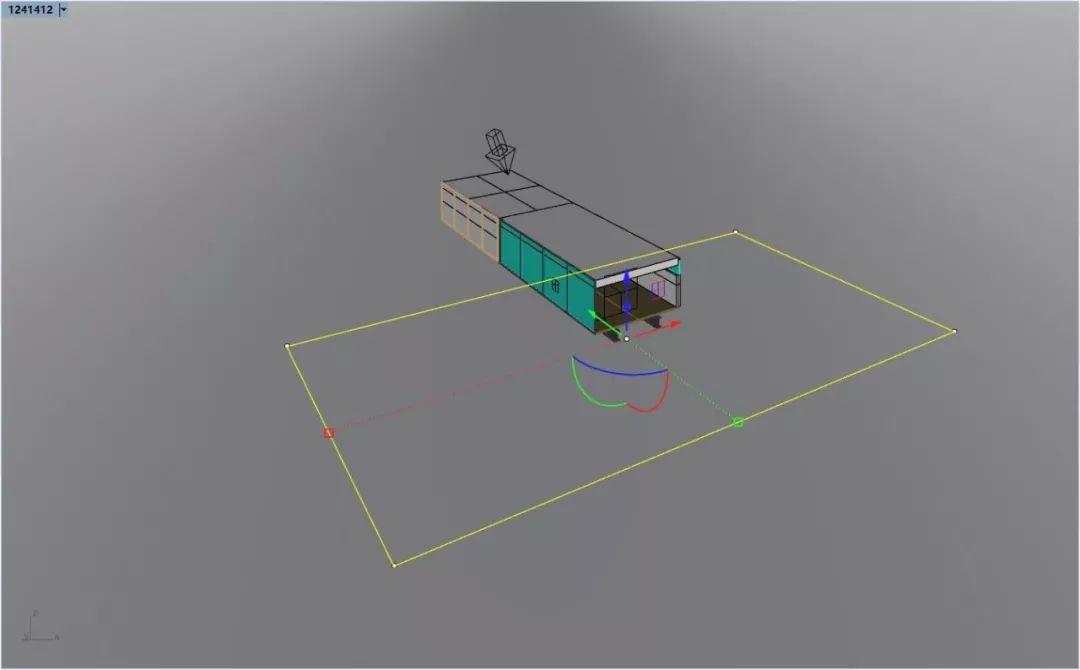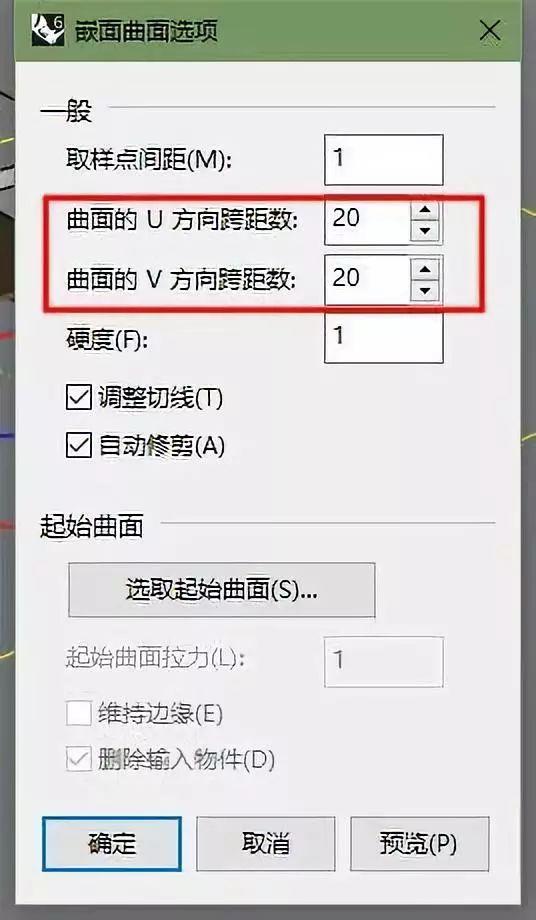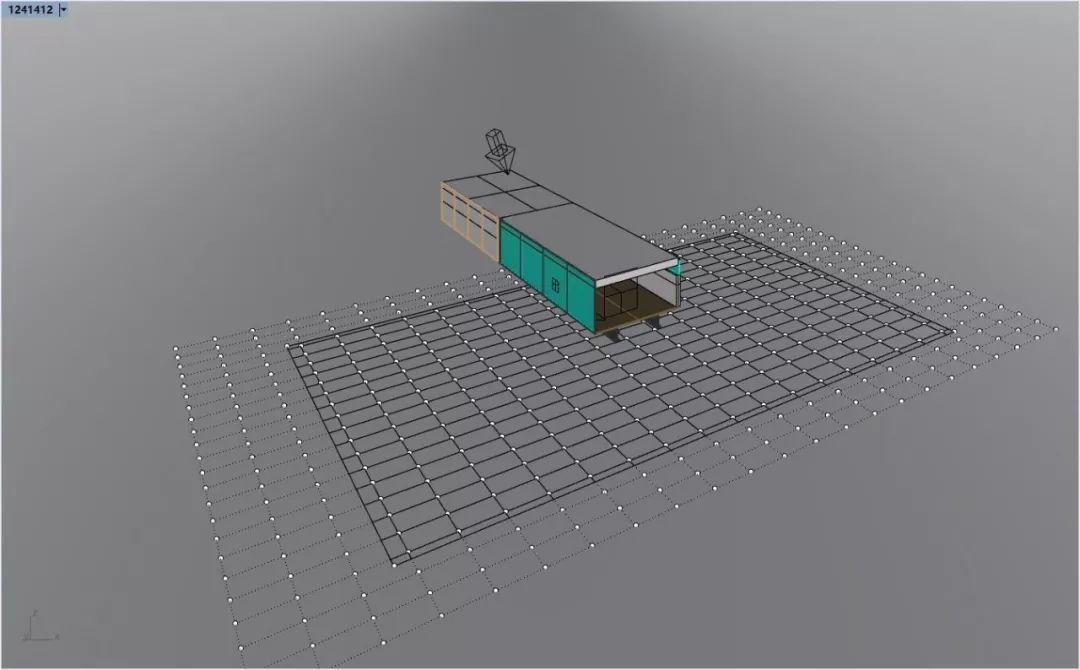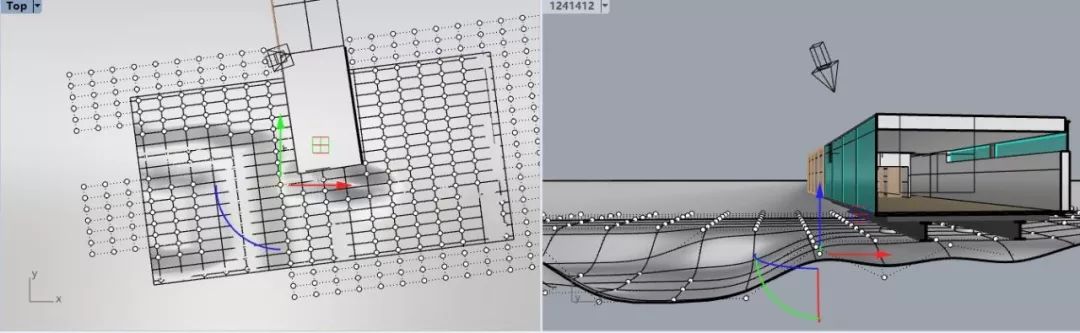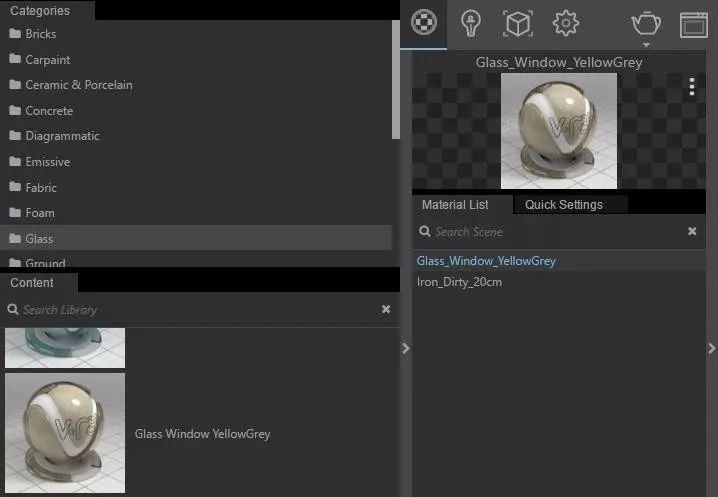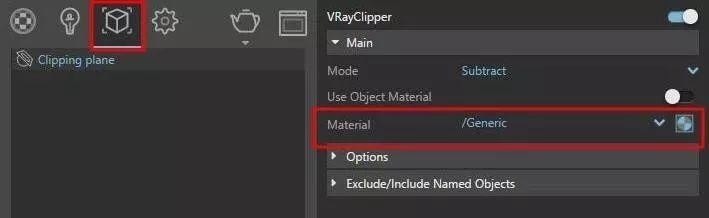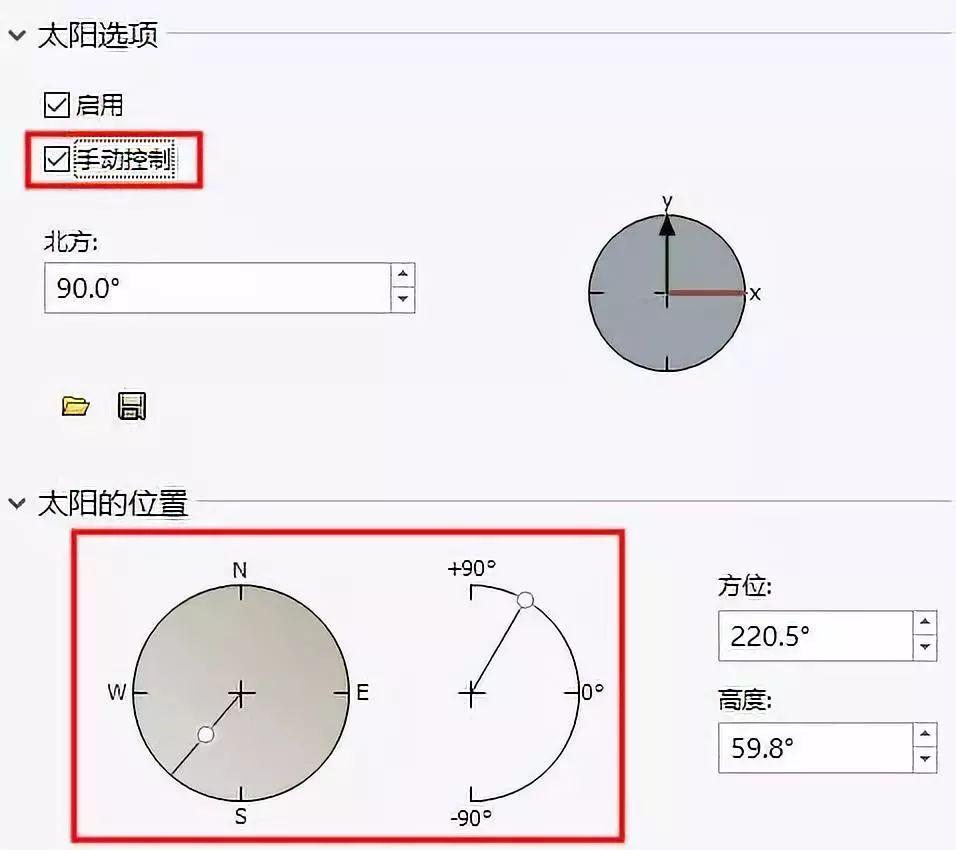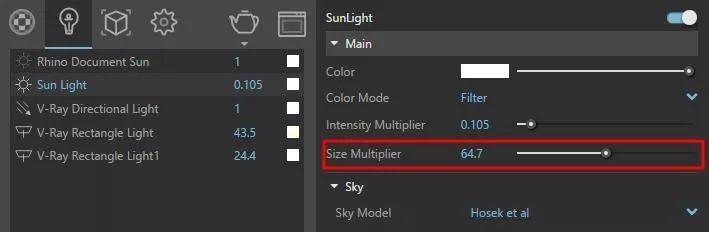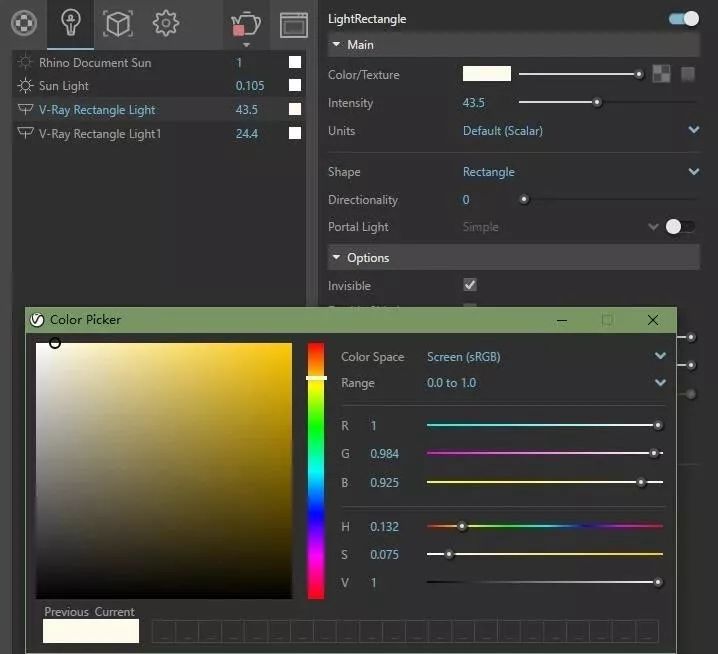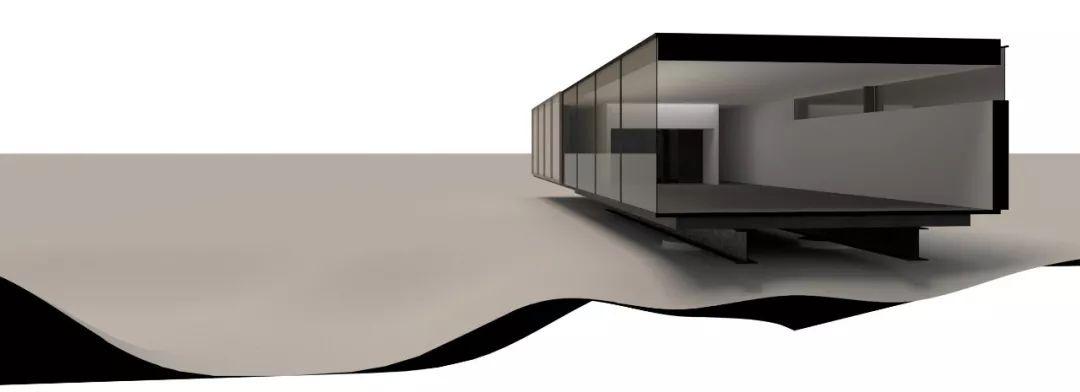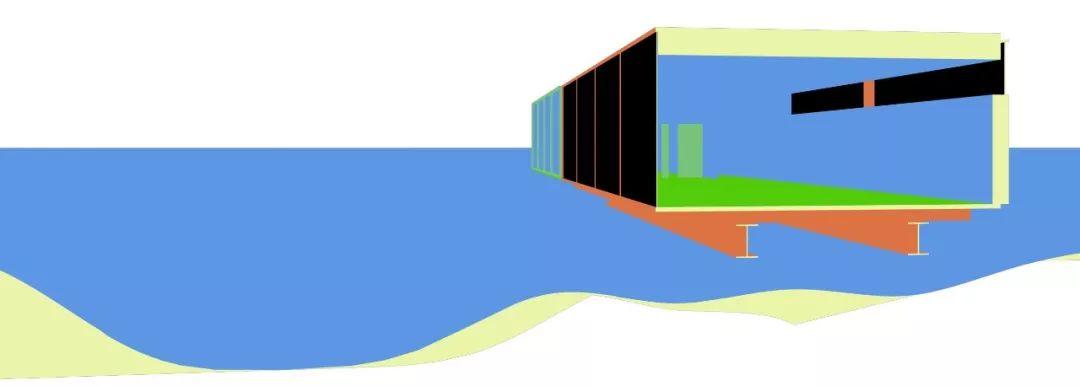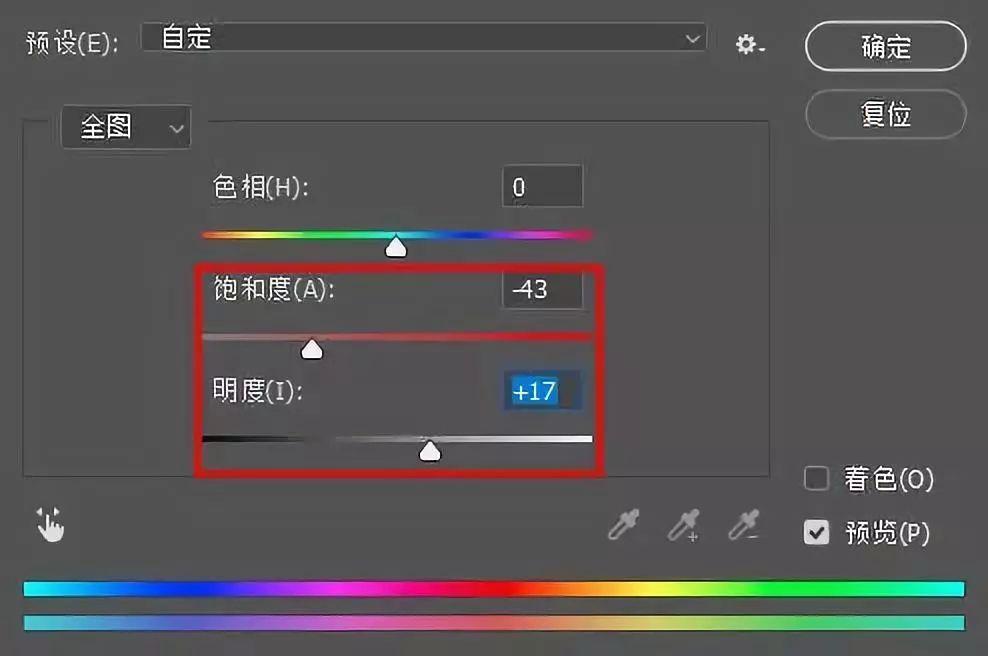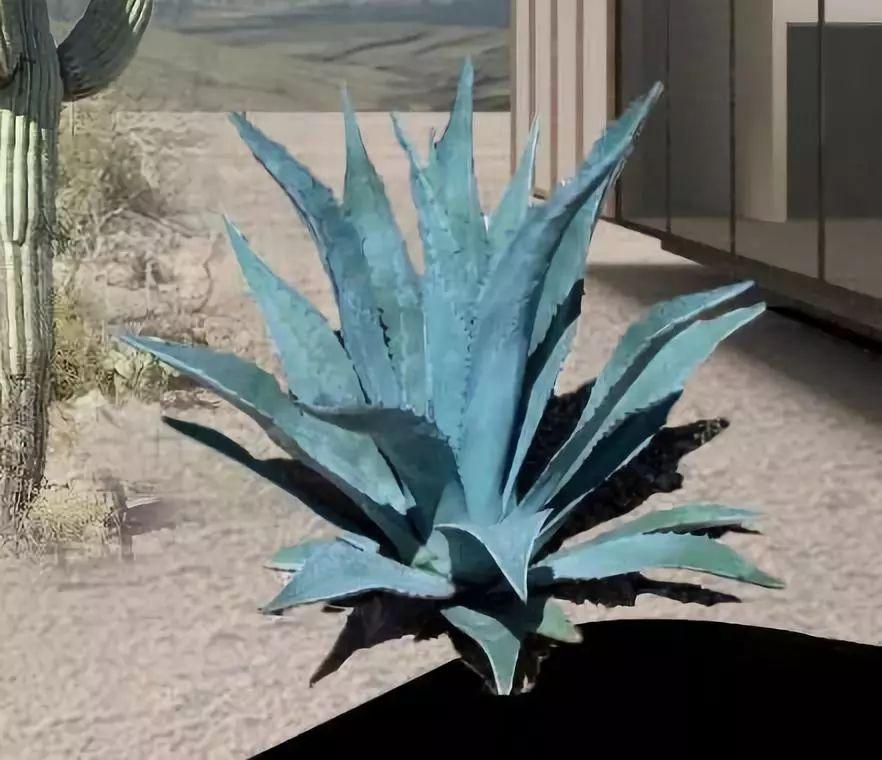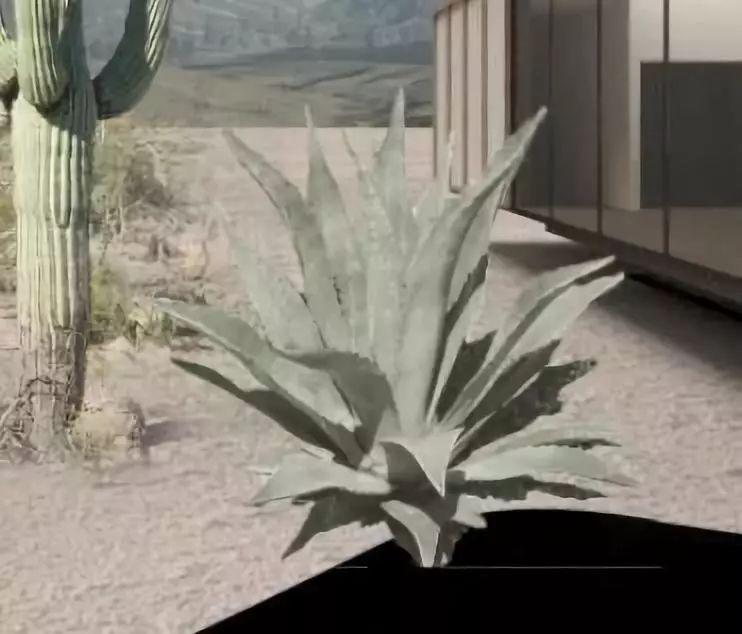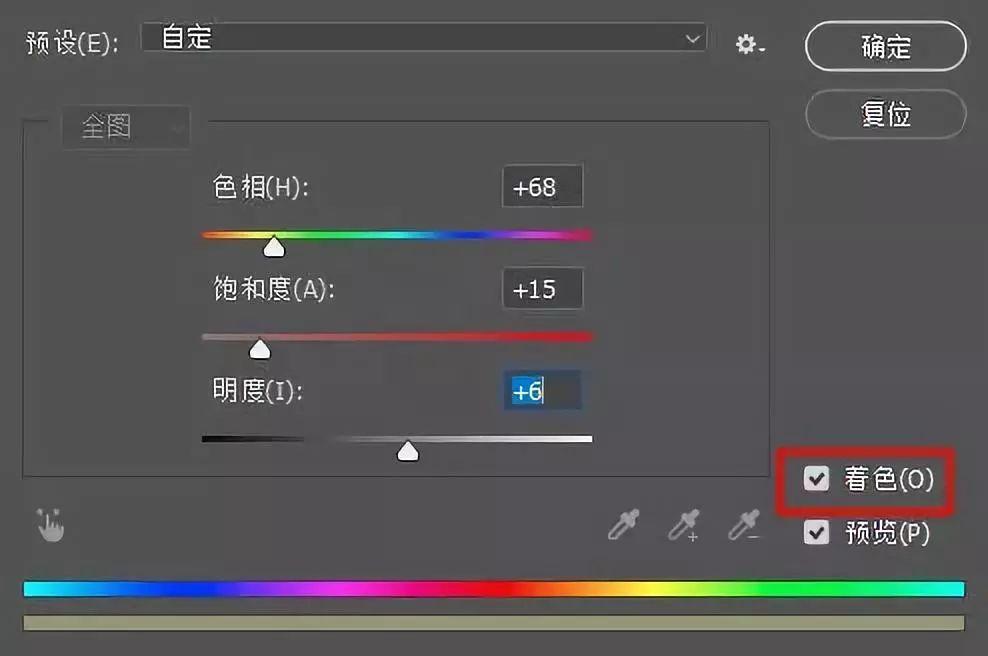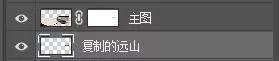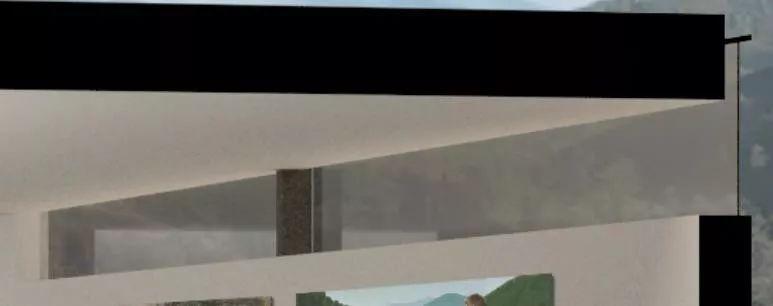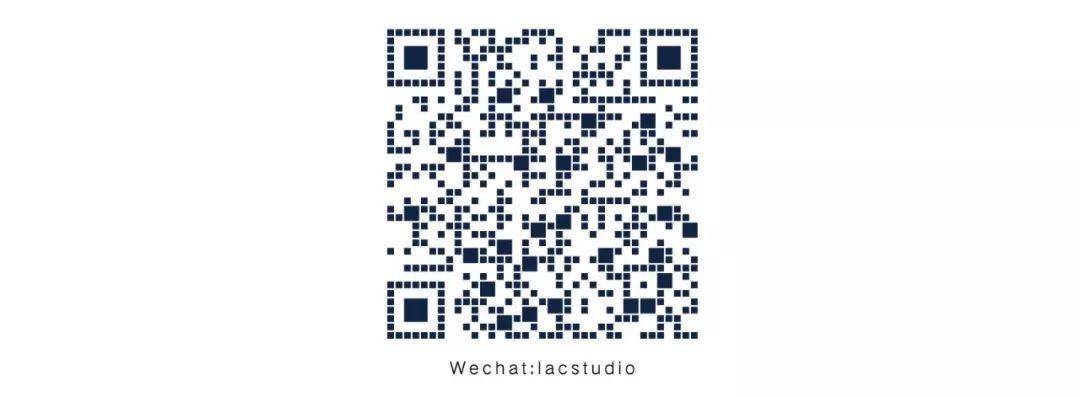新的一期制图教室又火热出炉了~本周给大家带来的是一张通过PS高效出图的剖透视表达。
剖透视这类图纸应该算是当下出图必备了,为什么大家如此热衷于剖透视呢?说起来剖透视能够在同一张图纸中表达建筑周边环境,建筑外观以及建筑内部空间,信息量充足,所以常常在方案表达过程中被翻牌也是理所当然了。而说到高效出图,利用PS来做拼贴应该是大家首先会想到的办法。渲染技术不够,时间不允许的时候,找到合适的素材来拼贴一张也是棒棒哒~那么,今天我们就来学习如何运用拼贴的手法来表达沙漠环境下的剖透视吧~
首先还是来看看我们最终成图的效果。

这张图纸中建筑体量比较简单,主要做好植被和氛围的营造就可以达成效果。其中主要有两点需要注意:
1)配色+光影:由于是沙漠环境,表现图的配色方面偏黄,同时让室外植被和地面受光面过曝可以达到比较好的效果;
2)素材:主体植物(近景)选择沙漠植物,这里有仙人掌和丝兰,远景选择可以随意一些,主要用来填补地面和远山的接缝。
按照惯例我们再来一次大致浏览一下整个制图的过程。

Rhino建模,Vray渲染(当然大家也可以选择SU+VRAY)
根据参考图进行建模,注意一些细节,比如楼板下的工字钢梁,建筑的落地窗,内部的体块以及右边天窗的造型。
这里提醒大家,模型的搭建需要清晰干净,大家可以根据材质分图层,这样便于后期赋材质。
主体建筑成形后,选好角度保存场景。记得要用两点透视哦~应该算是出图常识了~
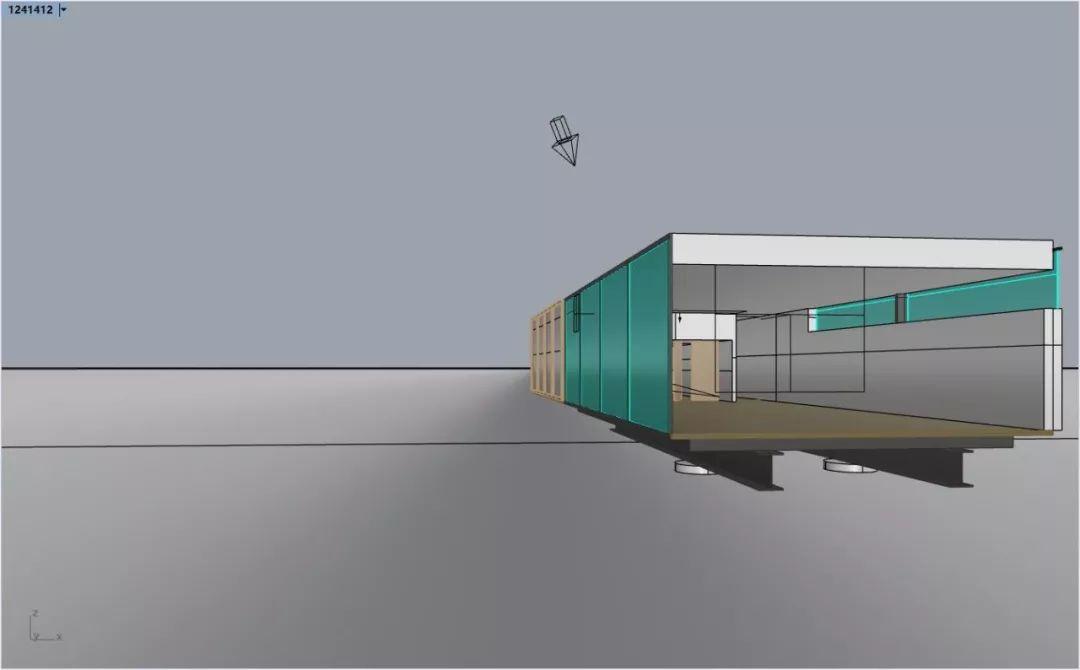
接下来制作地面的起伏效果。
其实这一步大家可以直接用平面然后后期ps修剪出地形剖切线的高低变化,这样也是一种高效便捷的方式。当然这里用模型来做也可以顺带给大家讲讲地形处理的方法。
选择镜头附近的一块区域:
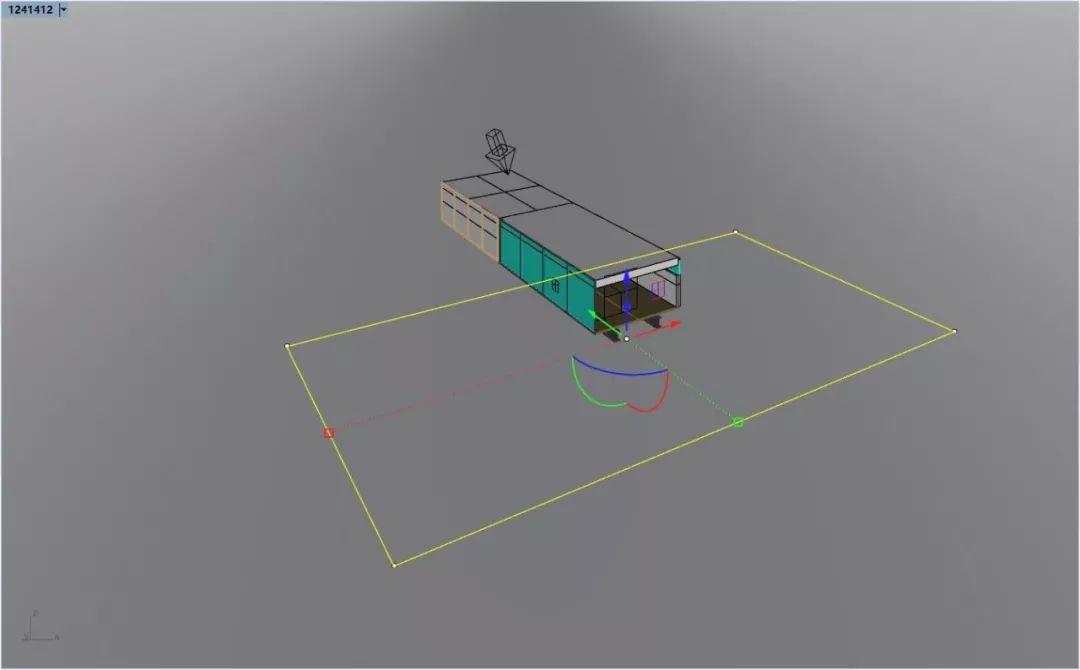
trim剪切掉范围内的矩形,再用嵌面工具生成新的面,UV数选为20,这样可以通过控制点调整曲面形态:
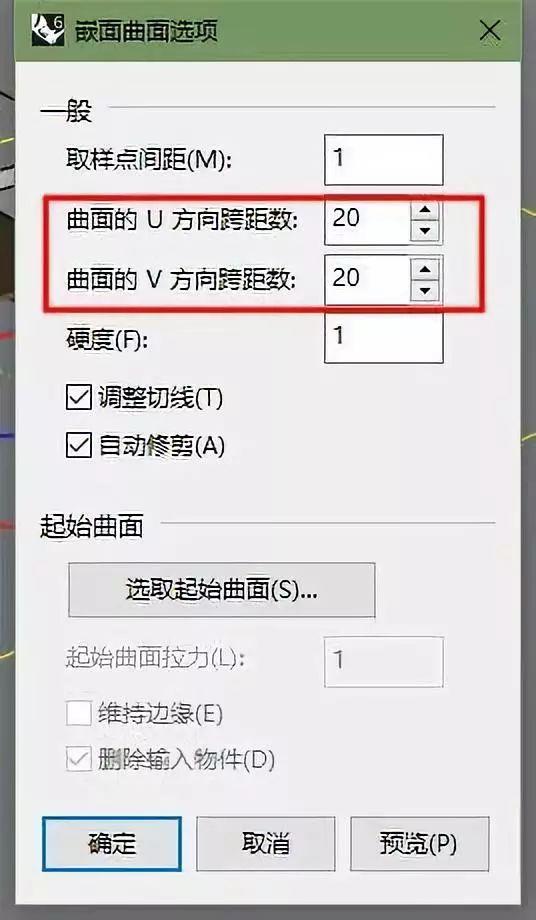
打开控制点:
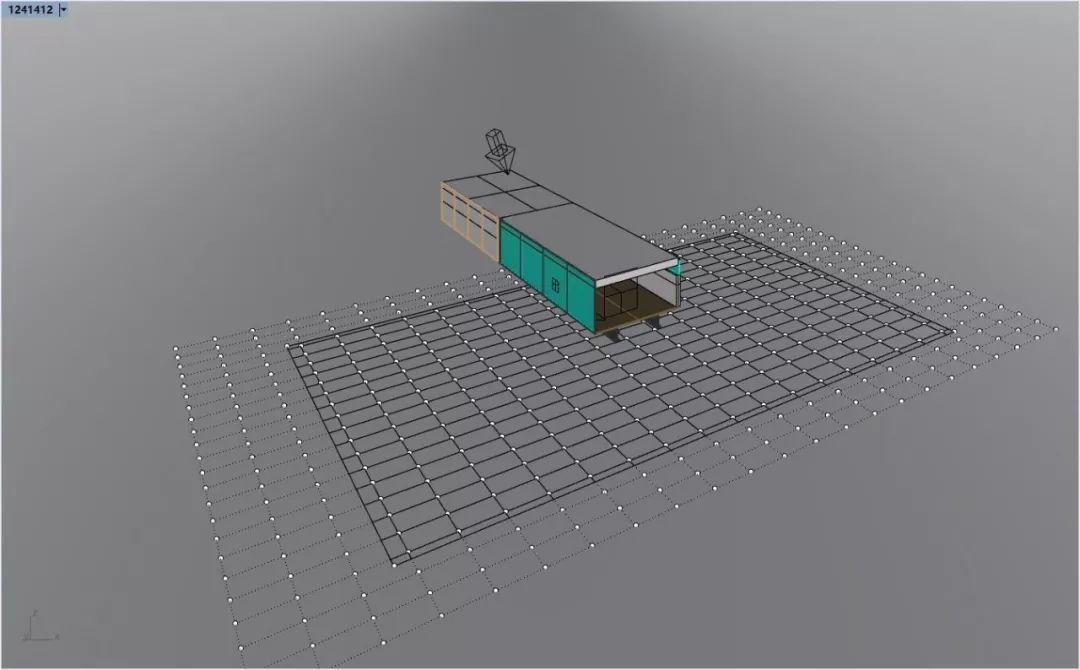
在场景中加入渲染时要用到的剖切面,根据参考图调整控制点Z轴高度从而做出高差:
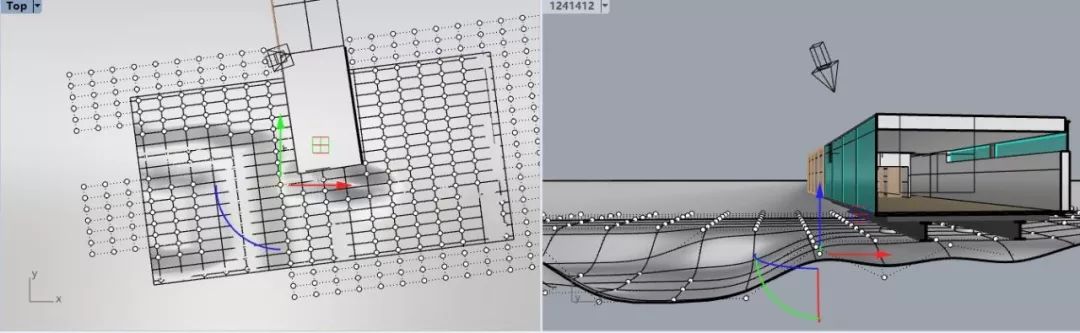
接下来赋材质,根据参考图在vray材质库中挑选颜色近似的材质。
这里选用略发黄的玻璃,配合整体色调。
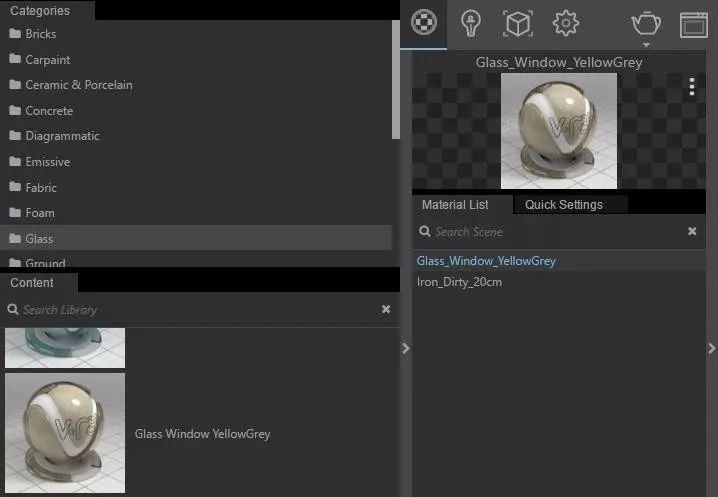
在vray面板object栏调整剖切面材质,这里根据参考图应为黑色。我们先在材质中新建一个generic材质,颜色选黑色,再去object栏选这个材质。
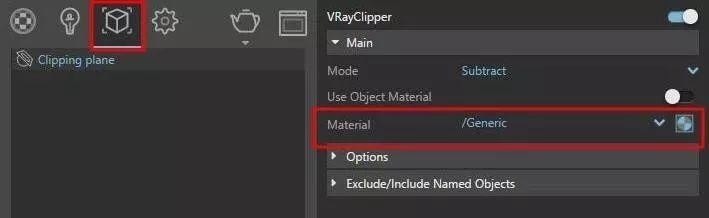
接下来根据参考图调整太阳角度,手动控制,太阳处于西南方向,太阳高度角比较高(因为参考图是接近正午的效果)。
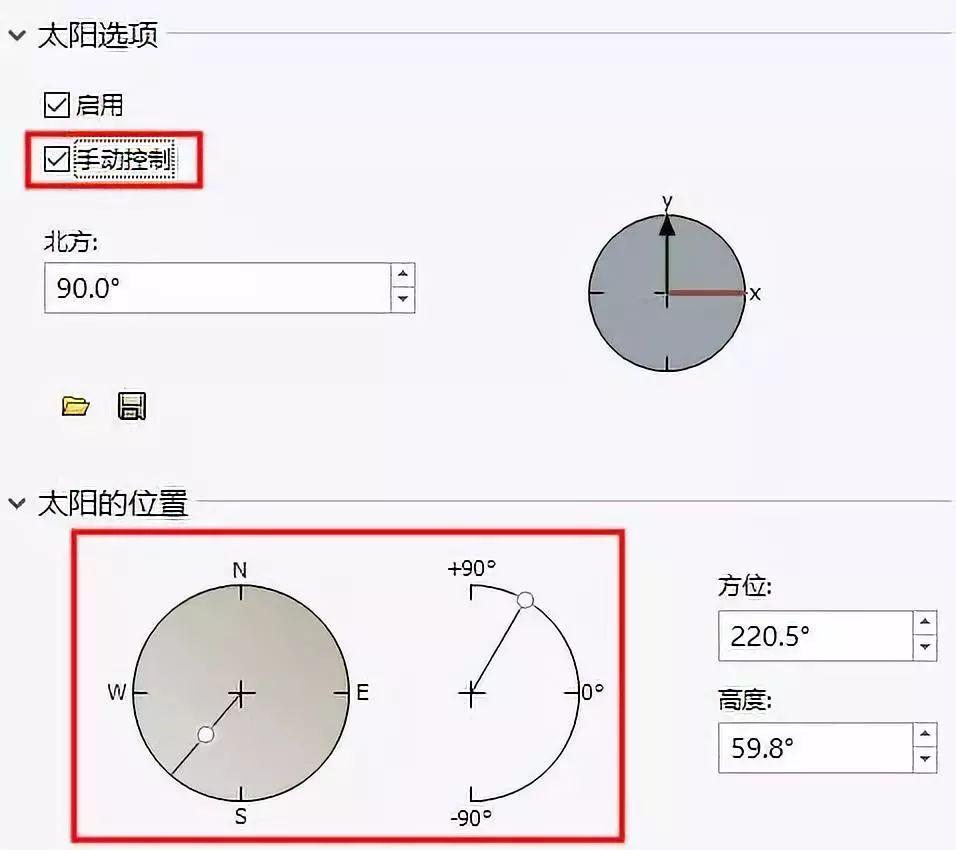
添加完毕后在vray灯光面板关闭rhino document sun,打开刚刚创建的sunlight,调大size multiplier使阴影边缘变柔和。
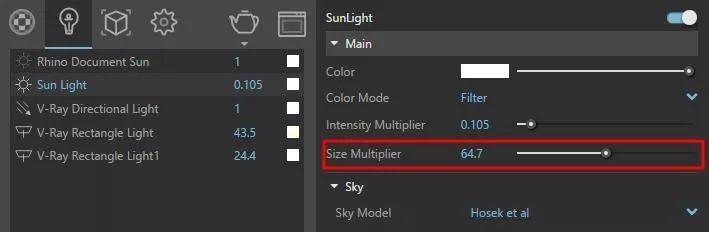
在建筑内部添加面光源(勾选不可见,不影响反射),并将灯光颜色添加一点点黄色,然后调整渲染参数。(记得添加材质通道)
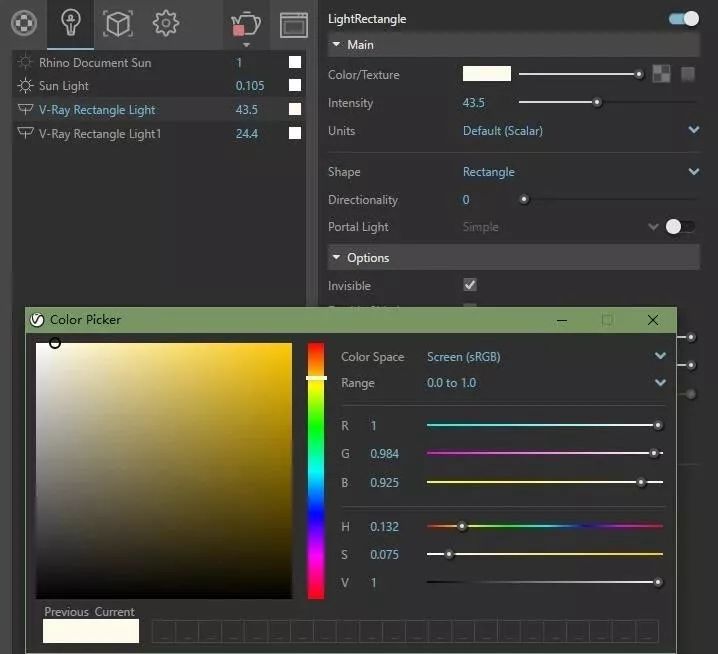
完成渲染,准备好渲染图和通道图。大家可能会觉得颜色上比较丑陋,但是,不用担心,剩下的就交给ps。
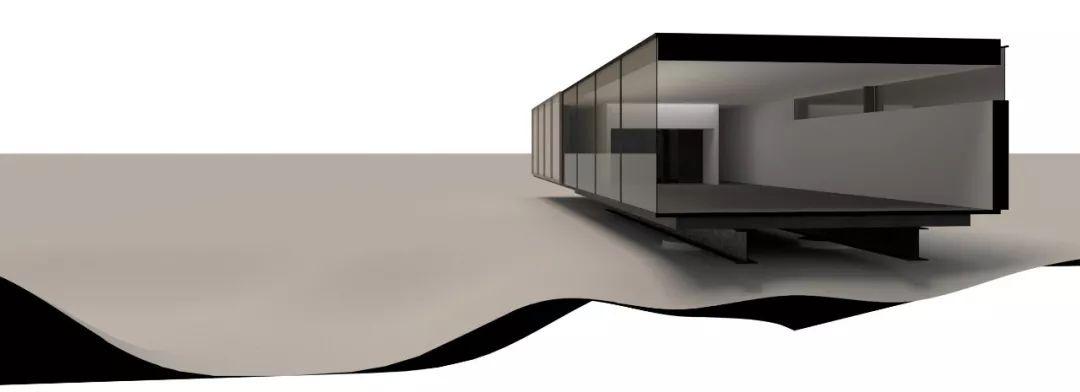
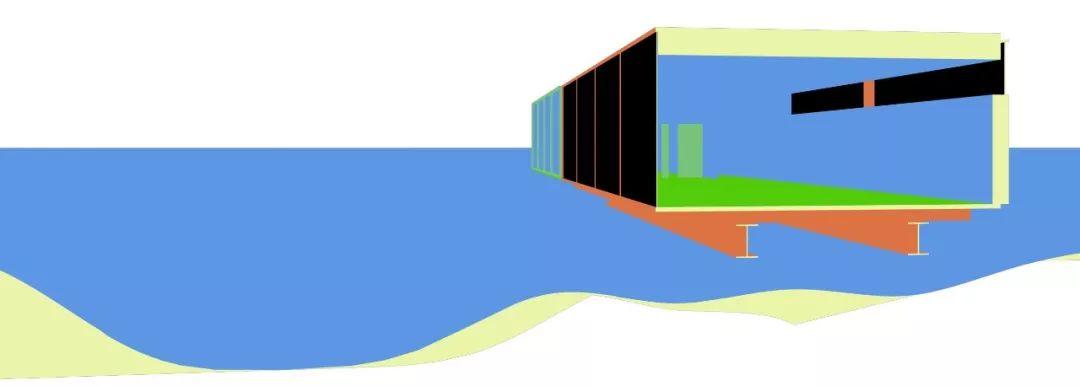
在PS里要完成的工作,第一步主要是添加天空、植物和人物。
首先我们来添加远景山,选取素材,用快速选取工具(w)去掉天空部分,随后添加天空。ctrl+u降低饱和度,提高明度。
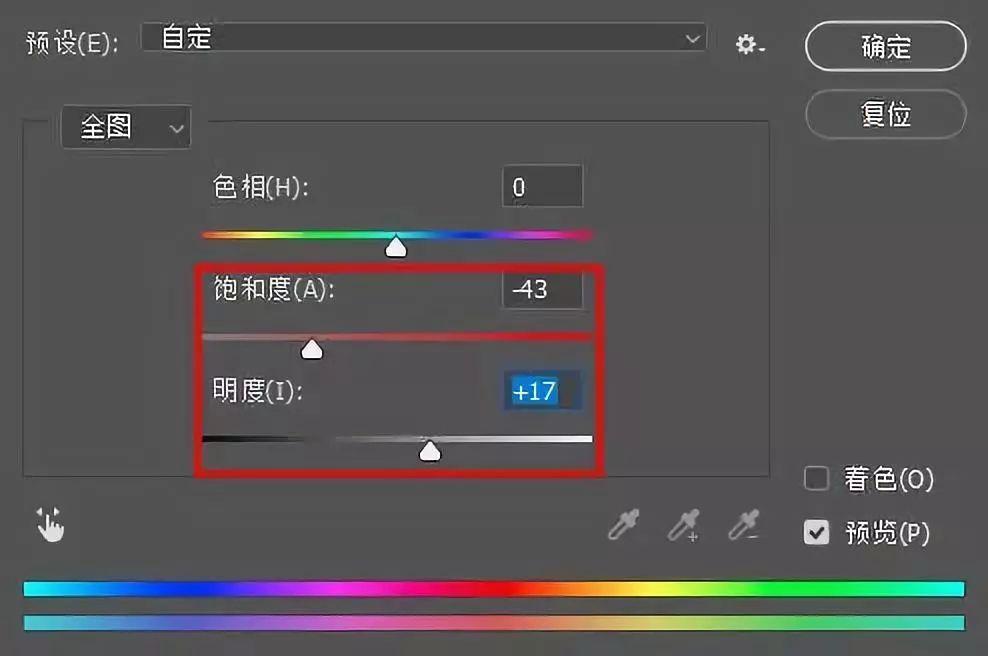

地面的部分我们可以在网上搜索沙漠素材,选择细腻的白沙素材,用正片叠底效果置于图片之上。


剖断部分大家可以在PS中填补上黑色就行。
天空和地面都完成之后,我们来添加植物素材。主体植物素材(仙人掌+丝兰)一定要挑选有明暗关系的图片。抠图完成后用ctrl+u进行色调调整,调低饱和度,提高明度。配景植物用一般树木素材调整大小颜色,赋予80-90%的透明度即可。
以丝兰为例(ctrl+u勾选着色,把植物调为绿色微黄,降低饱和度):
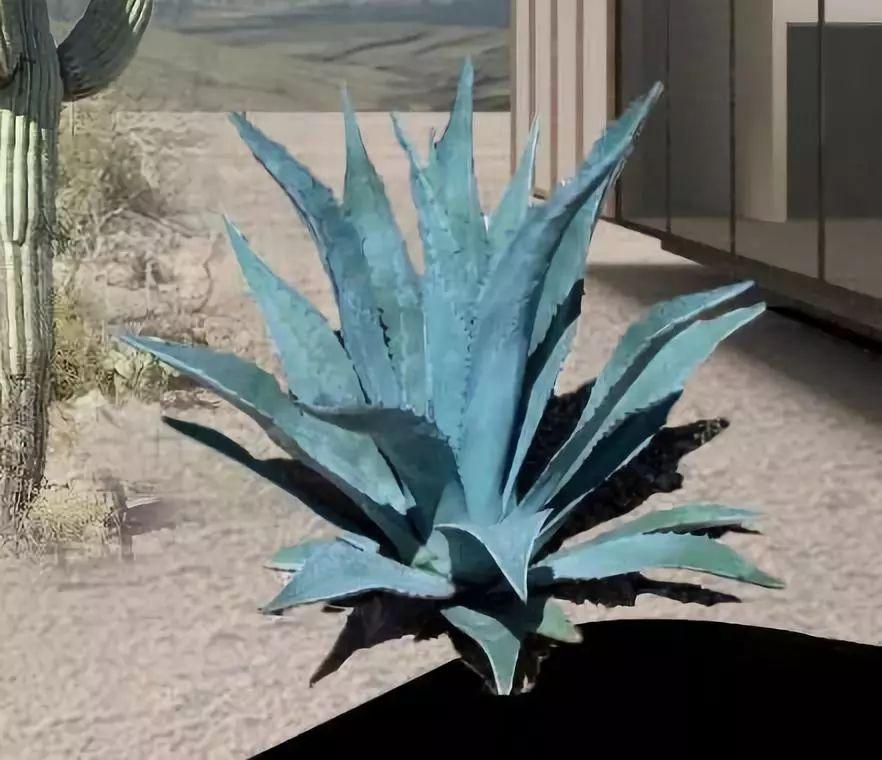
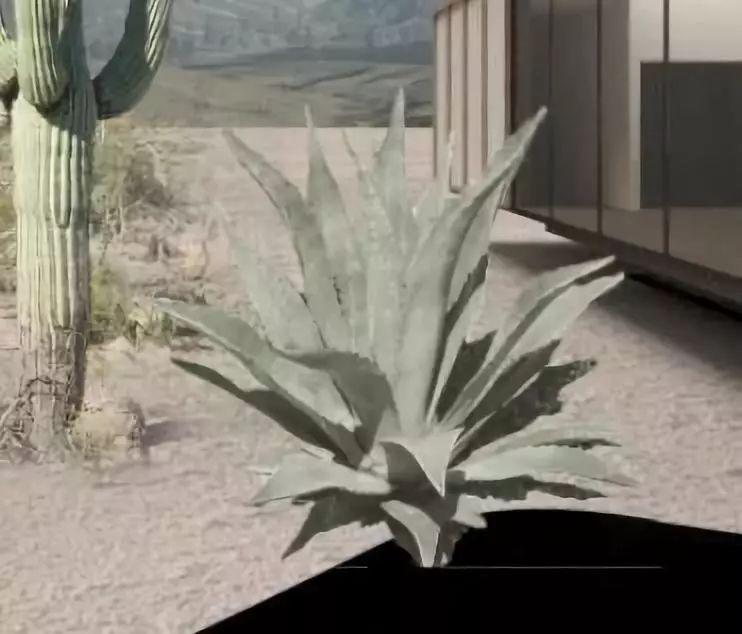
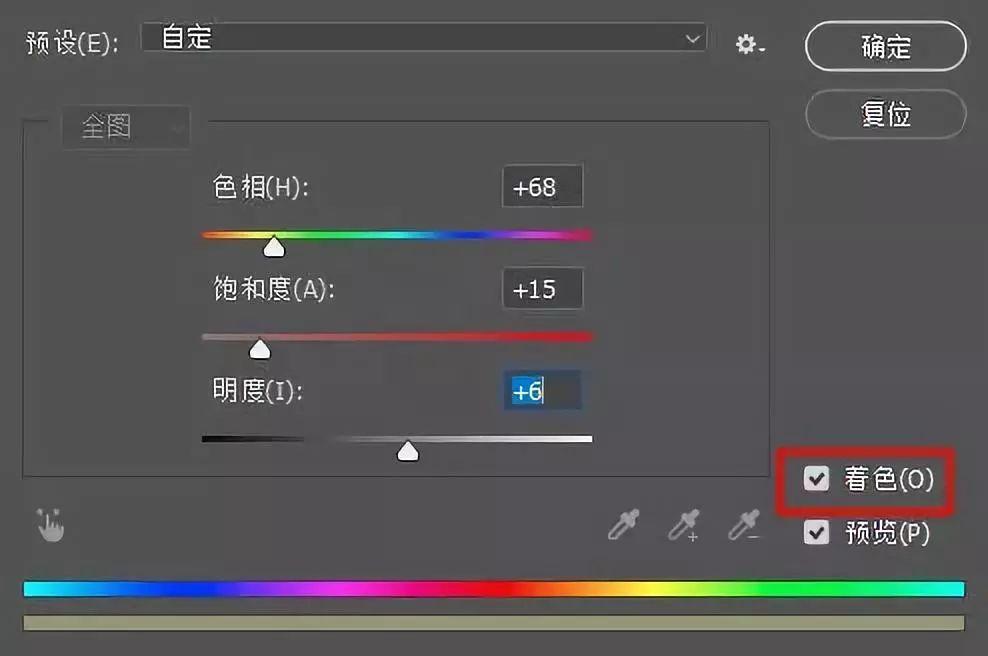

植物素材添加完成之后,我们还需要根据植物受光面亮度来调整整体画面亮度,并在对应植物下方添加阴影,让植物看起来像是长在地里还不是飘在空中。
接下来我们来完善建筑的细节。大概可以分为以下六个小步骤。
1、建筑远处表皮添加明暗区分,做出金属的材质感觉。
2、添加素材人表示尺度。
3、添加展品画,通过长按ctrl键拖动图片变换控件调整透视,并在展品边缘用笔刷勾勒出阴影,增加体积感。
4、复制左侧沙漠景观,镜像后置于左侧落地窗上,可以用camera raw提高图像锐度和亮度,调整为75%透明度,这样既有强烈的反射,又能微微看到建筑内部。

5、右侧高窗添加透过玻璃看到的远山的景象。通过材质通道选中玻璃窗,复制远山图层置于建筑图层之下,再用选区创建蒙版,降低建筑图层在玻璃窗范围内的透明度。

(主图在玻璃窗范围内的蒙版)
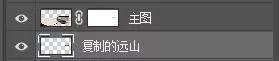
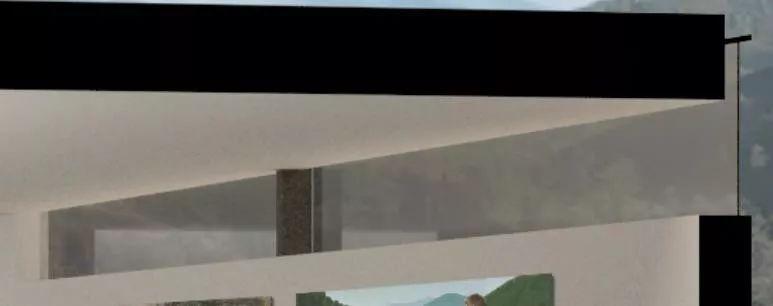
6、调节建筑室内色调。选中建筑图层在camera raw工具中调整(可以在分离色调中略微加一点红色)。看一下调整前后的对比图,大家可以发现建筑室内由偏青灰的冷色调转变成了偏黄有点的暖色调。

在完成了以上所有的素材添加和细节调整之后,进入最后的整体调整阶段。
ctrl+alt+shift+E将所有图层盖印为新的图层,在camera raw工具中调整整体效果,具体参数如下(这个可以根据自己的喜好来,这里把整体色调调的比较黄)。


最后还可以略微调整剖断部分的地面。个人感觉相对整个画面来说,剖断线过于圆滑,少了一些粗犷的感觉,大家可以在PS里把剖到的地形部分改得更有起伏一些,用选区工具填充点黑色即可。

最后打个总结。
这张图纸最主要的工作量不在于建模,而在于素材的挑选和调整以及后期图面整体PS的调整,因此,在我们有一定素材储备的情况下,想要快速出图是非常轻松的。依靠大家的审美和娴熟的技巧,这样一张拼贴风格的剖透视自然不在话下。
http://www.lac-studio.com联合 Linking | 学术 Academy | 创新 Creation



 下载手机APP
下载手机APP
 关注微信公众号
关注微信公众号